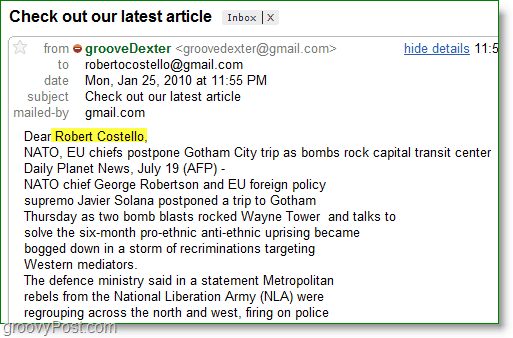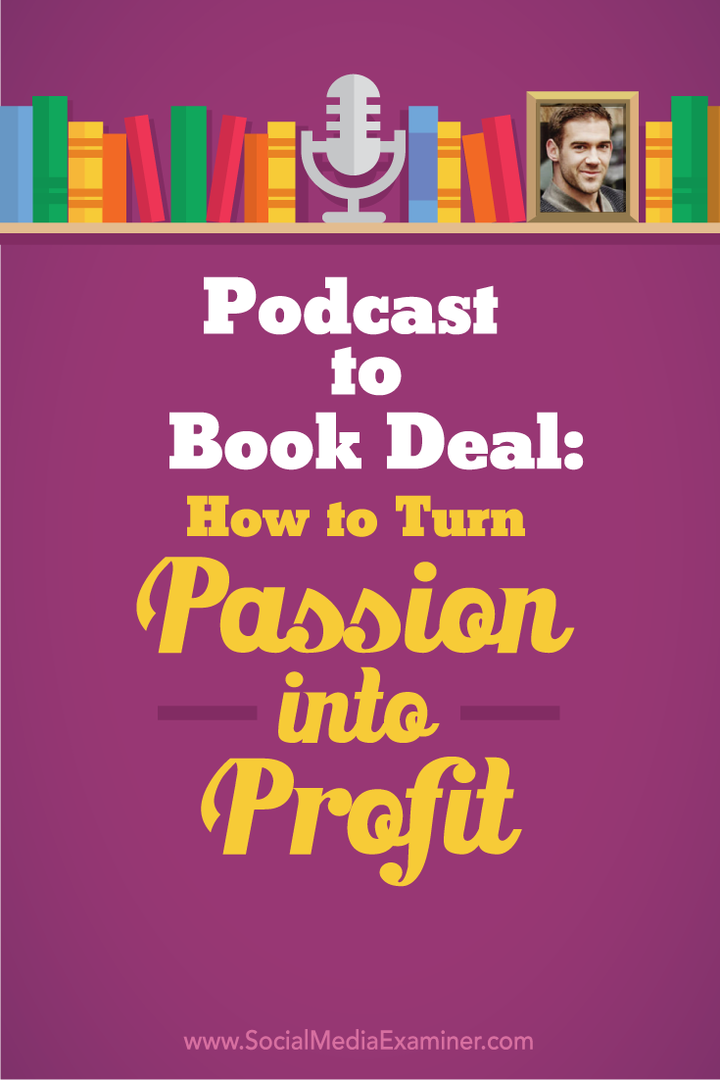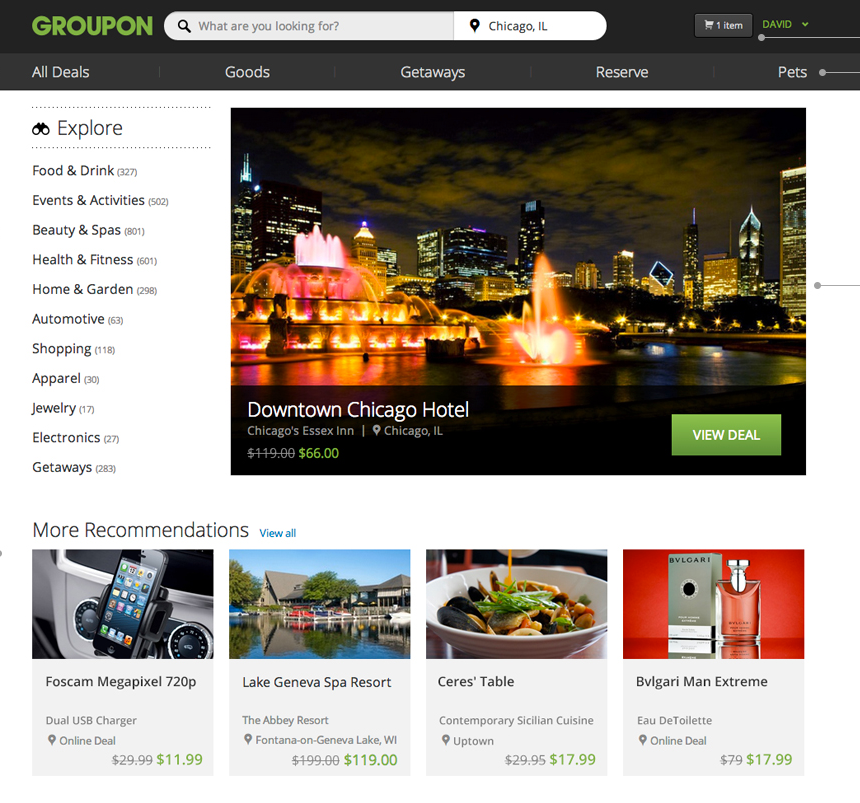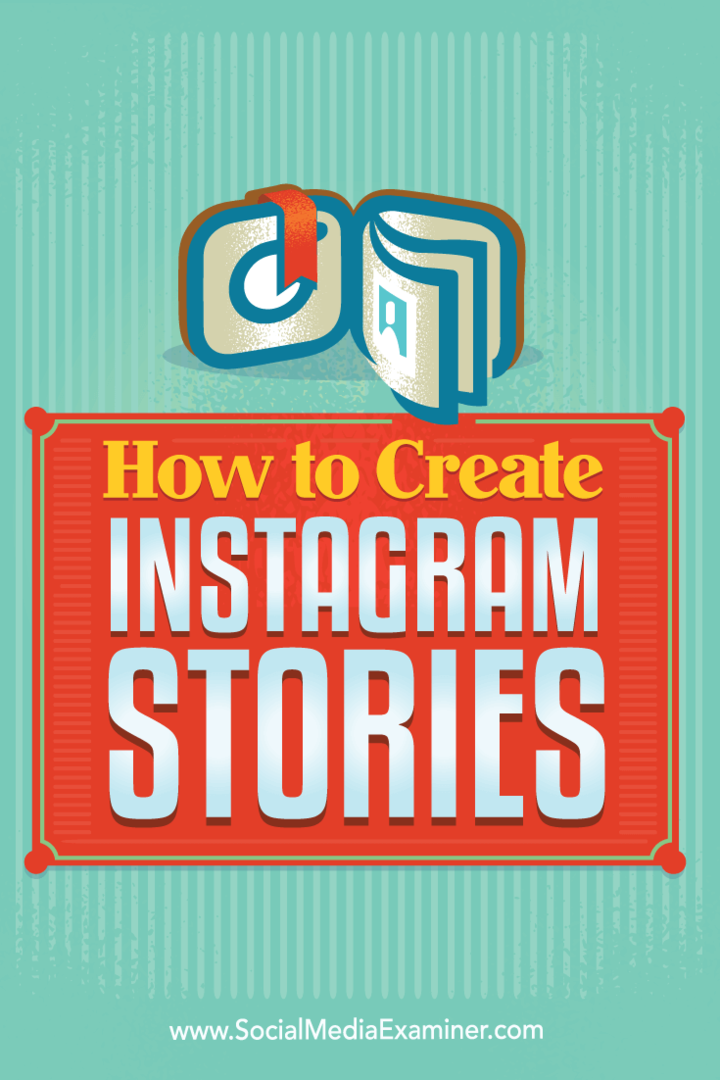Kako poslati osebno množično e-pošto z Outlook 2010
Microsoftova Pisarna Kako Microsoft Outlook 2010 / / March 18, 2020
Nazadnje posodobljeno dne

 Outlook 2010 olajša pošiljanje množičnih e-poštnih sporočil izbranemu številu stikov s standardno in priljubljeno funkcijo Spajanje pošte iz prejšnjih različic Microsoft Officea. Ko pa želite poslati množično e-poštno sporočilo (več prejemnikov) s prilagojenimi informacijami za vsakega, se lahko stvari nekoliko zapletejo, če s postopkom niste seznanjeni. Dobra novica je, da boste po tej grozoviti vadnici programa Outlook seznanjeni s postopkom! Začnimo!
Outlook 2010 olajša pošiljanje množičnih e-poštnih sporočil izbranemu številu stikov s standardno in priljubljeno funkcijo Spajanje pošte iz prejšnjih različic Microsoft Officea. Ko pa želite poslati množično e-poštno sporočilo (več prejemnikov) s prilagojenimi informacijami za vsakega, se lahko stvari nekoliko zapletejo, če s postopkom niste seznanjeni. Dobra novica je, da boste po tej grozoviti vadnici programa Outlook seznanjeni s postopkom! Začnimo!
Opomba: Outlook 2007 vključuje tudi funkcijo Spajanje pošte, vendar so posnetki zaslona in koraki spodaj navedeni v programu Microsoft Outlook 2010. Pokažemo tudi, kako pošljite prilagojena množična e-poštna sporočila s programoma Outlook 2013 in 2016.
Kako hitro ustvariti prilagojene množične e-poštne e-poštne sporočil hitro uporabljati Outlook Mail Merge
1. V Outlooku pojdite na stike in Izberite ki stikov kamor želite poslati množično prilagojeno e-pošto.
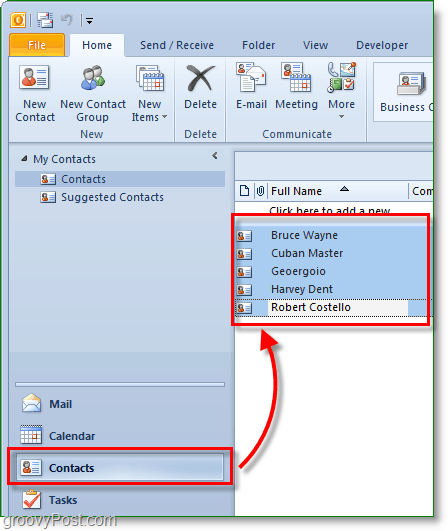
2. Naslednje zgoraj na orodni vrstici Kliknite Spajanje pošte.
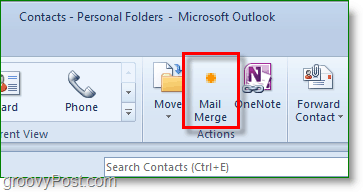
3. Možnosti spajanja pošte bi se morale pojaviti v novem oknu. Na vrhu, Preverite Samo izbrani stiki. Na dnu oz. Set the Vrsta dokumenta do Obrazci črke, in Spoji se do E-naslov.
Nastavite Vrstica teme sporočila do ne glede na zadevo, ki jo želite imeti. V tem primeru želim zadevo naslov vseh e-poštnih sporočil Oglejte si naš zadnji članek.
Kliknitev redu nadaljevati.
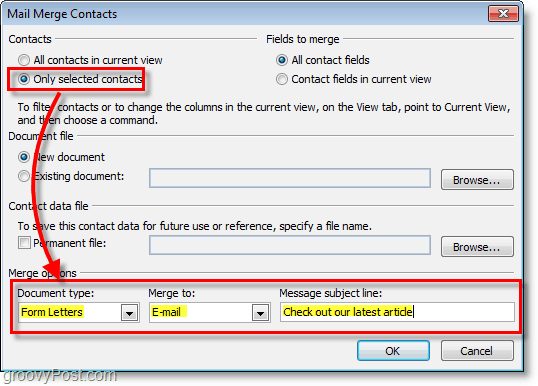
Ko ti KlikniteV REDU, odpiranje novega e-poštnega sporočila. Tu so vsi stiki shranjeni, tako da vam ni treba skrbeti za njihovo dodajanje, razen če ste koga pozabili.
4. V oknu za sestavljanje e-pošte dodajmo prilagojen pozdrav. KliknitePozdravna linija.
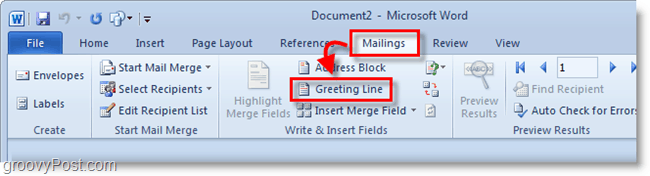
5. V pojavnem oknu lahko prilagodite svojo voščilno linijo, vendar privzeto deluje dobro. Kliknitev redu nadaljevati. V predogledu bo prikazan pozdrav za vsako osebo, ki je prejela e-poštno sporočilo, toda medtem ko sestavljate, bo izgledal kot «Lep pozdrav».
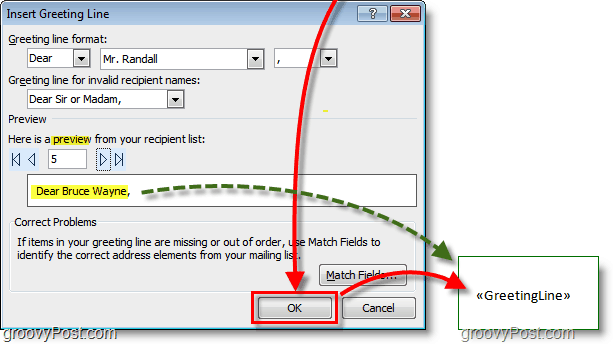
6. Neobvezno: Če imate še kakšna polja po meri, ki jih želite nato vnesti Uporaba the Vstavite polje spajanja gumb za to. Izbirate lahko med veliko stvari, vendar bo za to potrebnih sorodnih informacij v profilu stikov v Outlooku. Če nimate, brez skrbi, samo berete!
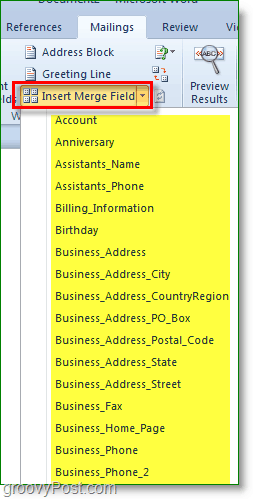
7. Pišite svoj e-poštna vsebina! Ta vsebina je del, ki bo enak za vse prejemnike.
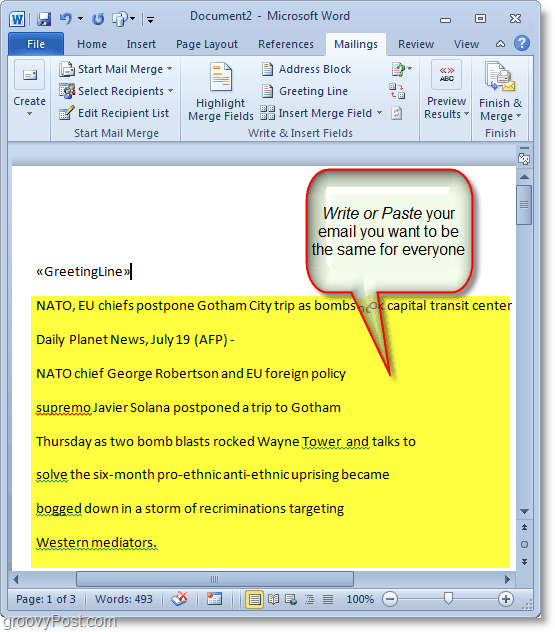
8. Ko končate s pisanjem KlikniteKončaj in združi se, torej IzberitePošlji e-pošto
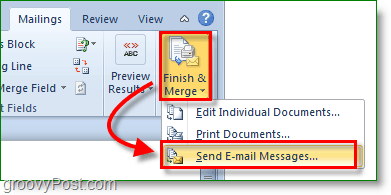
9. Pojavi se pojavno okno, ki potrjuje, da želite poslati, in podatki so pravilni. Kliknitev redu in iz pošte gre!
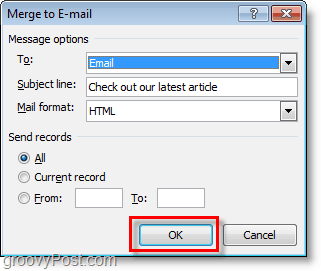
Zdaj ste poslali množično e-pošto vsem svojim stikom! Ko ga prejmejo, bo njihovo e-poštno sporočilo prikazano samo v polju "do". Linija voščil in karkoli drugega, za kar ste se odločili, da ga prilagodite, je prilagojeno njihovim specifičnim informacijam, ki jih potegnete s seznama Outlookovih stikov.